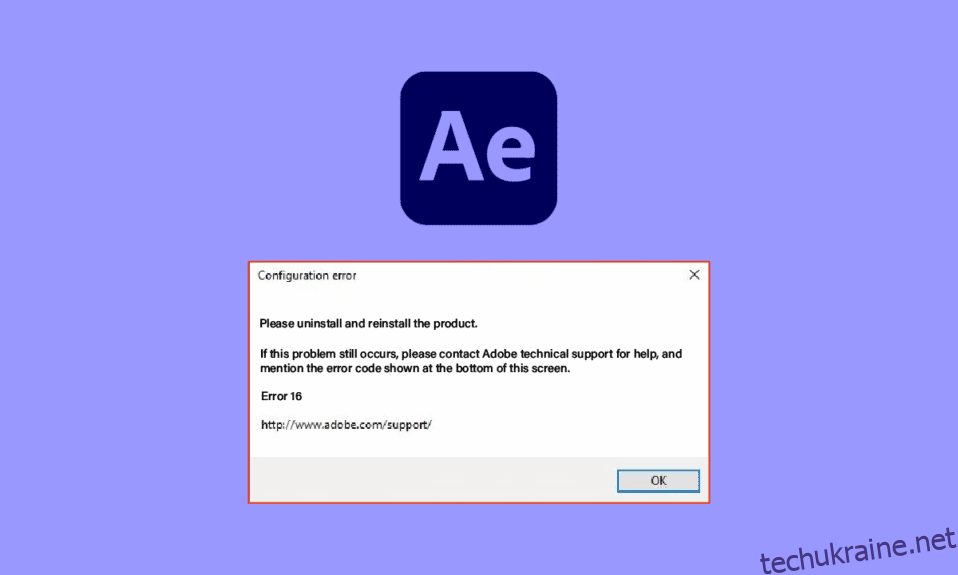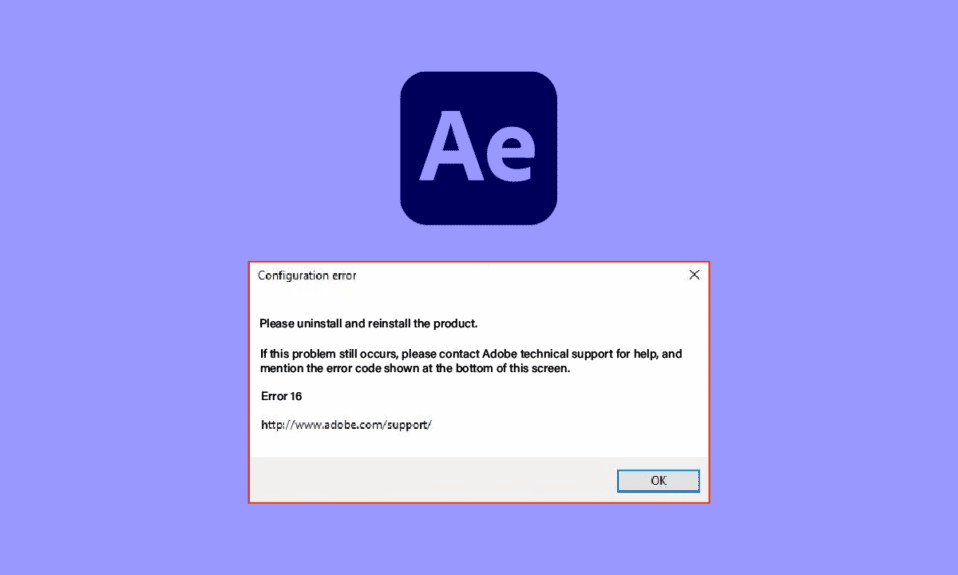
Одним із додатків, які використовують люди з індустрії дизайну, є додаток Adobe Creative Cloud. Основний компонент, яким є Adobe After Effects, був надзвичайно корисним для людей, які працюють над творчим вмістом. Однак помилка конфігурації After Effects 16 порушує нормальну роботу програми. Повідомлення про помилку може бути викликане різними причинами, і помилку After Effects 16 можна легко виправити, змінивши кілька параметрів. Прочитайте статтю до кінця, щоб дізнатися про причини та методи виправлення помилки Adobe 16.
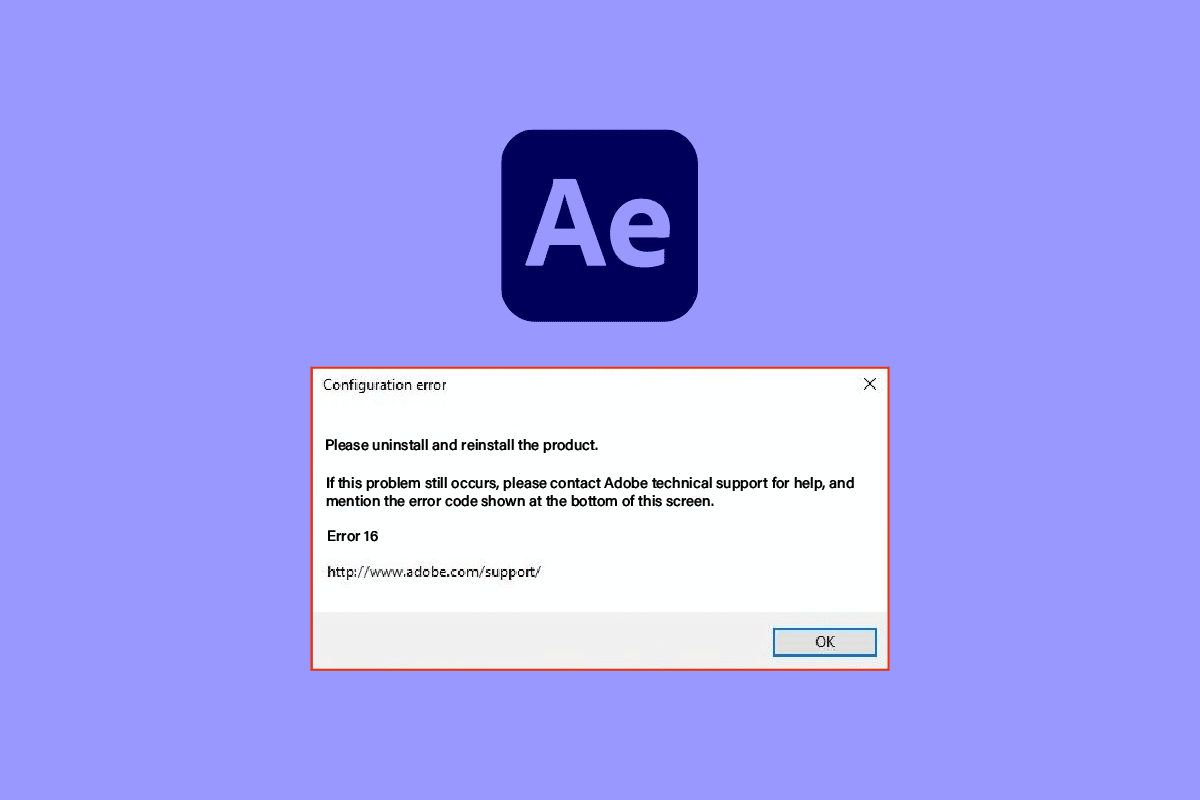
Як виправити помилку Adobe After Effects 16 у Windows 10
Adobe After Effects — це програма, яка є частиною Adobe Creative Cloud для створення ефектів для редагованого медіа-вмісту. Це частина пакету плану передплати Adobe Creative Suite.
- Ця програма використовується для створення спеціальних ефектів і анімації під час компонування відео.
- Це широко використовується в телевізійних трансляціях і на етапі пост-виробництва фільмів.
- На додаток до цього, його можна використовувати для створення анімованої графіки або спеціальних ефектів для відео, онлайн-вмісту в Інтернеті, вітрин у магазинах і презентацій.
- Його можна використовувати для анотування дизайну, наприклад, створюючи назви та героїв мультфільмів.
- Формат файлу, який потрібно імпортувати або експортувати, має мати певний формат для кожного типу медіа-вмісту. Однак ви можете встановити будь-які плагіни або кодеки сторонніх розробників, щоб розширити тип формату.
- Ви також можете імпортувати файл QuickTime або AVI до відео.
- Програмне забезпечення доступне як для ОС Windows, так і для платформ macOS.
Використання програмного забезпечення Adobe After Effects
Програмне забезпечення можна використовувати для забезпечення наступних функцій, перелічених нижче.
- Тип анімації, наданий програмним забезпеченням, у якому статичні об’єкти рухаються, називається анімаційною графікою.
- Візуальні ефекти (VFX) або просто Ефекти допомагають додавати елементи до відео, наприклад, додавати сніг у відео.
- Іншою функцією програмного забезпечення є цифрове компостування або компостування відео, у якому кілька відео можна об’єднати в одне відео шляхом їх об’єднання.
Що спричиняє помилку конфігурації Adobe After Effects 16?
Помилка After Effects 16 зазвичай виникає, коли ви намагаєтесь використовувати програму Adobe Creative Cloud або Adobe CC. Adobe Creative Suite або Adobe CS можуть не підтримувати дію через наведені нижче причини в розділі.
Ця помилка також виникає, коли ви намагаєтеся використовувати інші продукти Adobe, наприклад Adobe Photoshop, Illustrator, Acrobat Reader, Dreamweaver, InDesign або Lightroom.
-
Фонові програми – численні програми, що працюють у фоновому режимі ПК, можуть заважати роботі програми Adobe CC.
-
Проблема з графічним драйвером. Оскільки програма Adobe CC сильно залежить від візуальних елементів, будь-яка проблема з графічним драйвером може зашкодити програмі.
-
Недостатньо пам’яті. Якщо обсяг пам’яті на комп’ютері невеликий, у програмі Adobe CC може з’явитися код помилки.
-
Файли зловмисного програмного забезпечення. Якщо системні файли на ПК пошкоджені або відсутні, під час використання програми Adobe CC може з’явитися код помилки.
-
Пошкоджений процес інсталяції. Якщо під час інсталяції програми Adobe CC виникли будь-які проблеми або якщо будь-який збій перервав процес, може виникнути помилка Adobe 16.
-
Пошкоджені файли реєстру Windows – через пошкоджений процес встановлення може виникнути проблема з файлами реєстру в редакторі реєстру Windows.
Спосіб 1: Основні методи усунення несправностей
Як найпростіший підхід для усунення всіх збоїв і проблем на ПК, ви можете спробувати основні методи усунення несправностей, наведені в цьому розділі, щоб виправити помилку After Effects 16.
1А. Закрийте фонові програми
Щоб усунути перешкоди від фонових програм на вашому ПК, ви можете спробувати закрити всі ці програми. Щоб дізнатися, як закрити ці програми та виправити помилку, дотримуйтеся вказівок за наведеним тут посиланням.
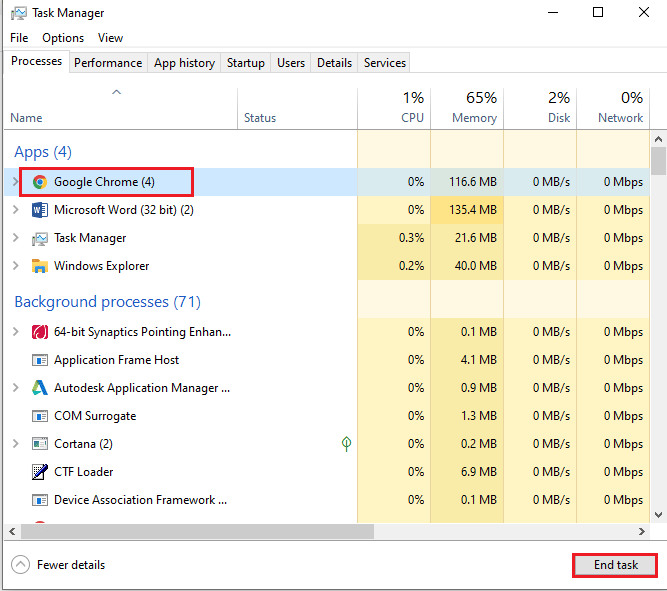
1B. Запустіть пошук вірусів
Як зазначено як причину, причиною помилки можуть бути пошкоджені або відсутні системні файли на ПК. Ви можете спробувати відновити файли за допомогою сканування SFC або DISM, дотримуючись інструкцій, наведених у посиланні на наданий тут посібник.
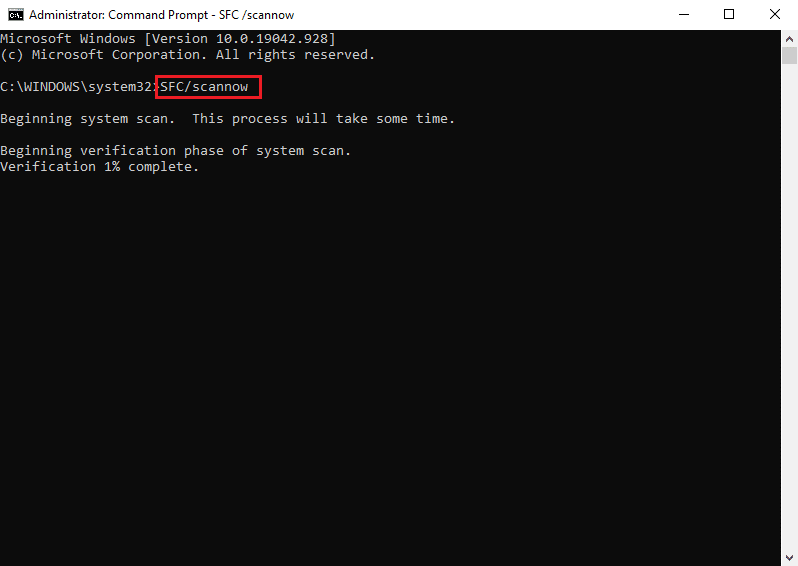
1С. Очистити тимчасові файли
Якщо каталог Temp заповнений кеш-файлами, файли можуть конфліктувати з нормальною роботою. Ви можете скористатися інструкціями, наведеними за посиланням тут, щоб очистити файли в каталозі Temp.
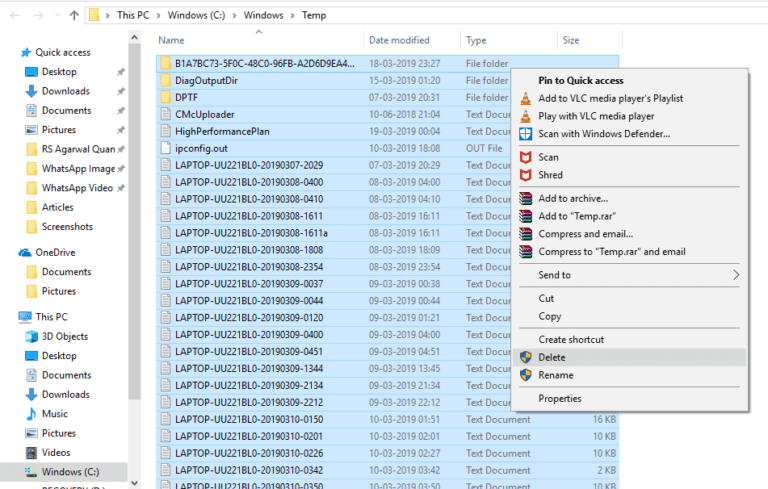
1D. Звільніть місце
Ще однією основною причиною помилки є мінімальний обсяг пам’яті на вашому ПК. Щоб виправити код помилки, ви можете скористатися наведеним тут посиланням, щоб дізнатися, як звільнити місце в пам’яті комп’ютера.
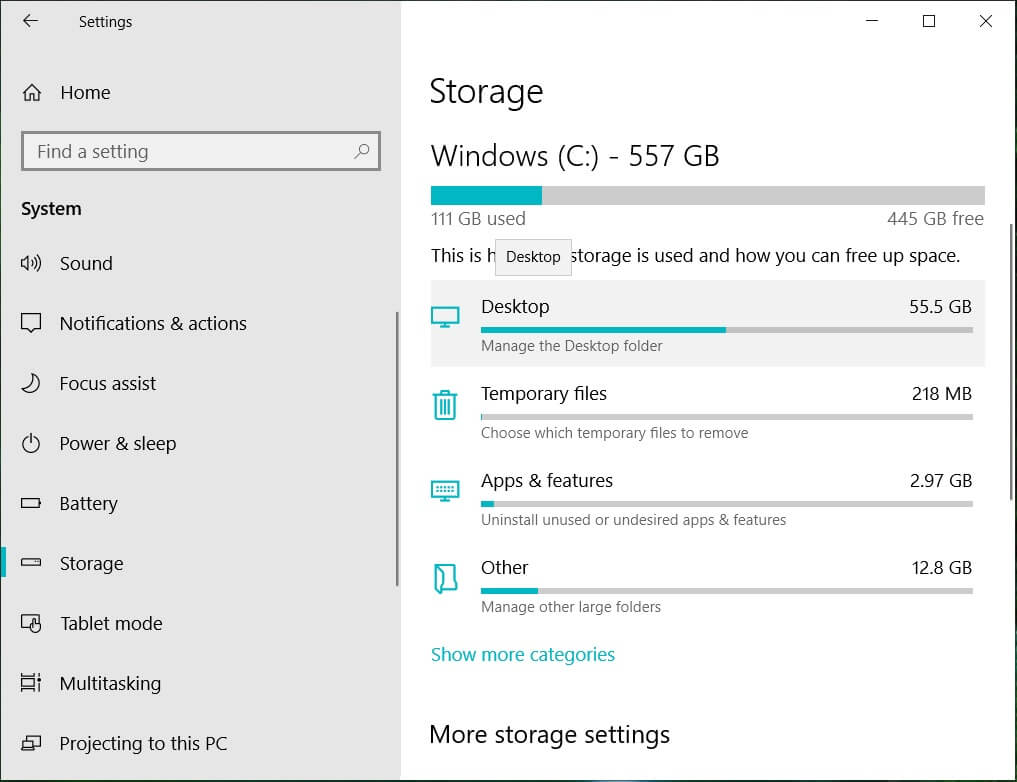
1E. Оновіть графічний драйвер
Щоб вирішити проблему з графічним драйвером, спробуйте оновити його до останньої версії. За наведеним тут посиланням надано інструкції щодо оновлення графічного драйвера на вашому ПК, щоб виправити помилку After Effects 16.
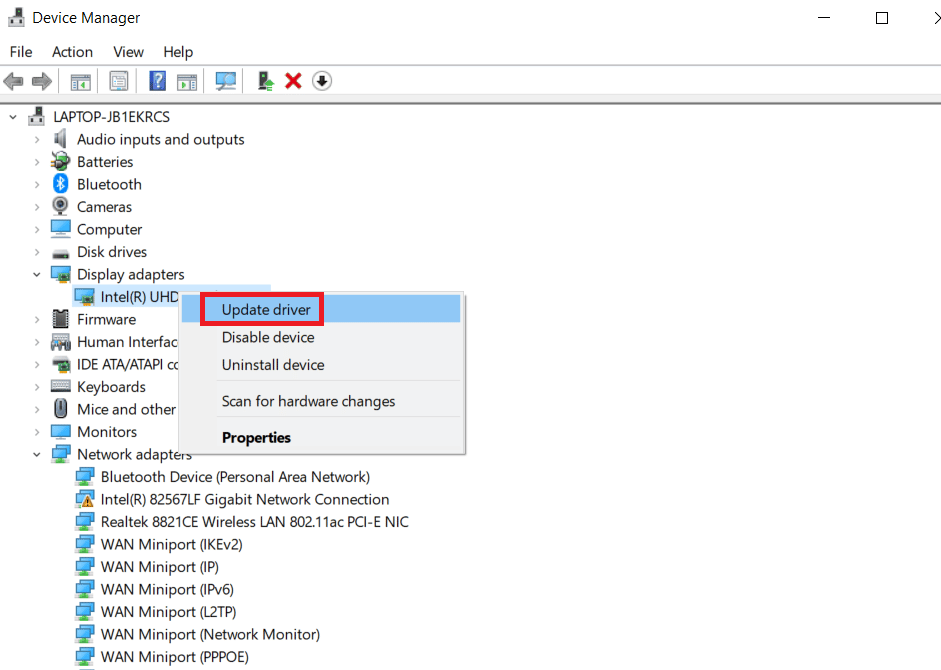
1F. Перевстановіть графічний драйвер
Ще один спосіб виправити помилку конфігурації After Effects 16 — це виправити пошкоджений графічний драйвер — перевстановити його на комп’ютері. Виберіть графічний драйвер у графічних адаптерах і дотримуйтеся нашого посібника, щоб видалити та повторно встановити драйвери в Windows 10.
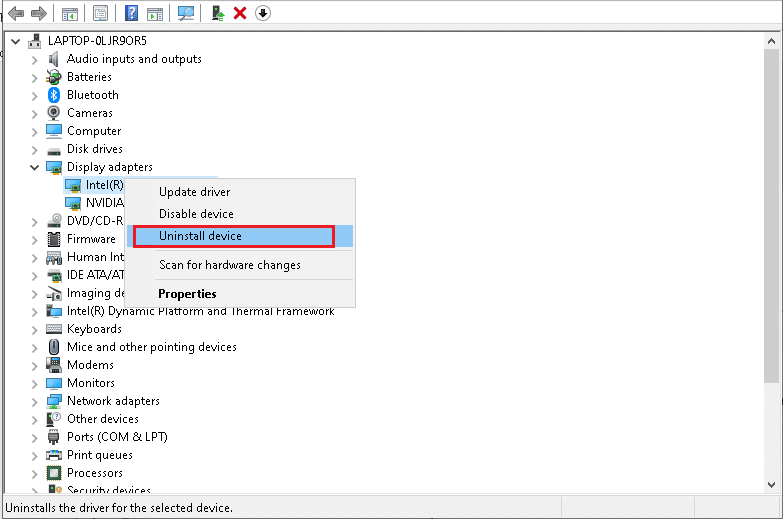
1G. Оновіть ОС Windows
Ще один спосіб виправити код помилки – оновити ОС Windows до останньої версії. Використання застарілої версії ОС може перешкоджати процесам у програмі Adobe CC. Прочитайте наш посібник, щоб дізнатися, як завантажити та встановити останні оновлення Windows 10 на свій ПК.
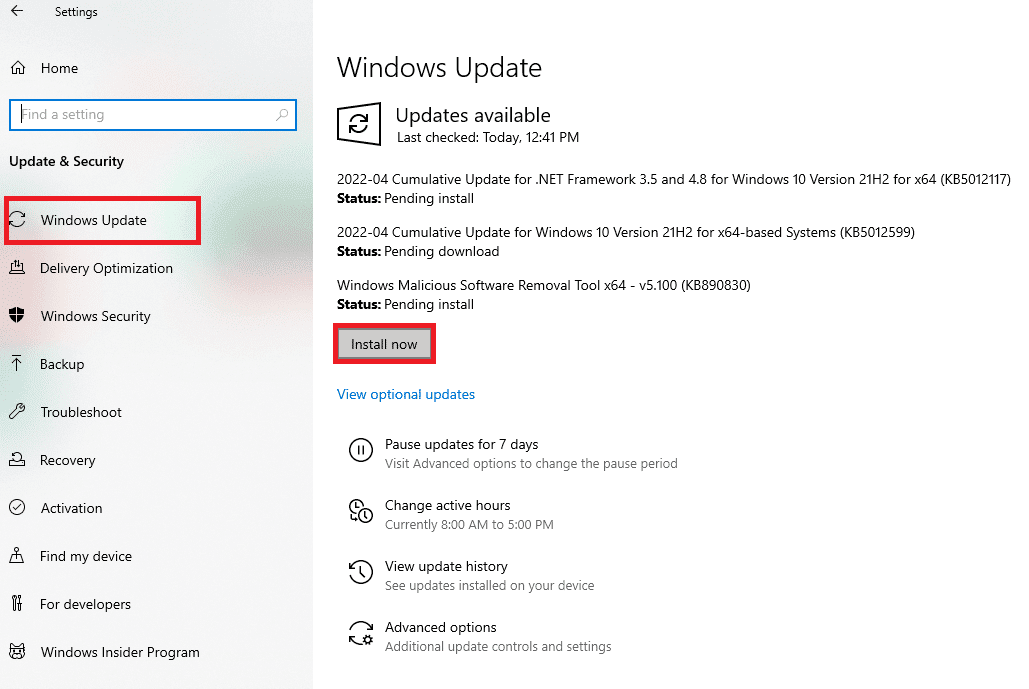
1H. Повторно інсталюйте Microsoft Visual C++ Redistributable
Якщо є проблеми з системною бібліотекою, код помилки може виникнути через її переривання в процесі встановлення. Щоб виправити помилку Adobe 16, ви можете спробувати повторно інсталювати Microsoft Visual C++ Redistributable на своєму ПК, дотримуючись інструкцій за наведеним тут посиланням.
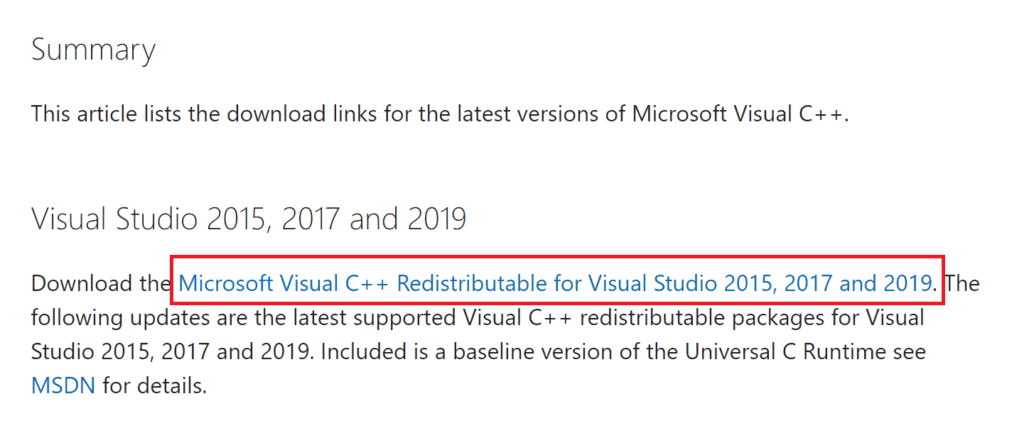
Спосіб 2: Створення папки SLStore
Папка SLStore є основною папкою для конфігурації програм Adobe. Якщо папка відсутня або пошкоджена у вказаному місці, ви можете спробувати створити папку SLStore у вказаному місці, щоб виправити помилку After Effects 16.
1. Одночасно натисніть клавіші Windows + E, щоб відкрити Провідник файлів і перейдіть до папки Adobe, дотримуючись шляху розташування.
C:Program FilesAdobe
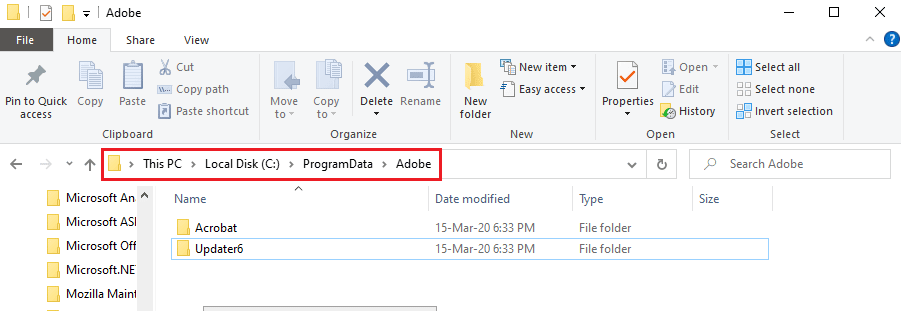
2. Клацніть правою кнопкою миші будь-який простір, виберіть опцію «Новий» і виберіть опцію «Папка» в меню поруч.
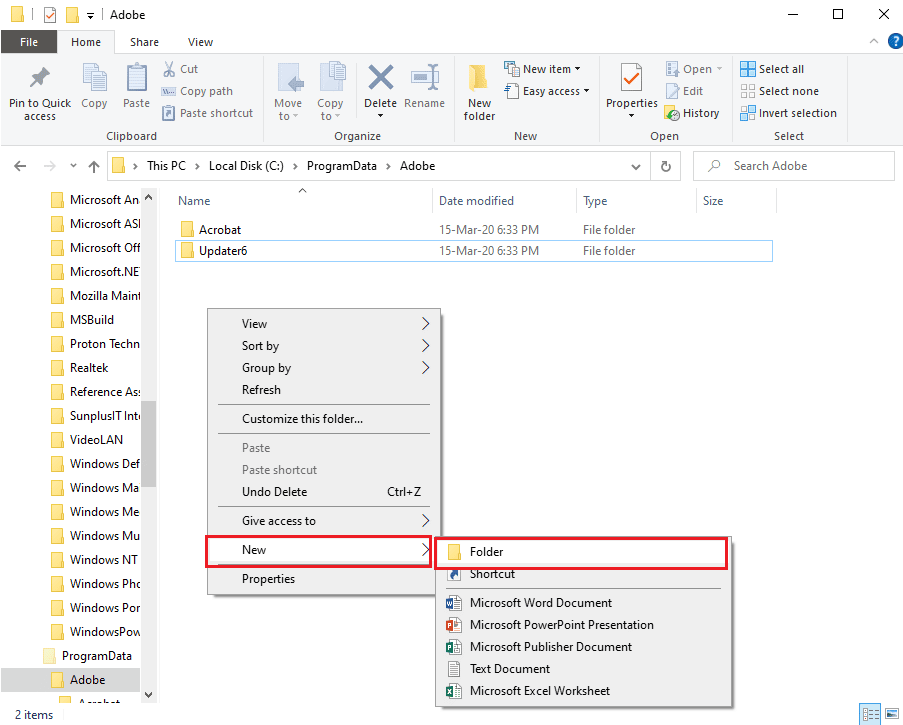
3. Введіть SLStore як назву папки та натисніть клавішу Enter, щоб створити папку.
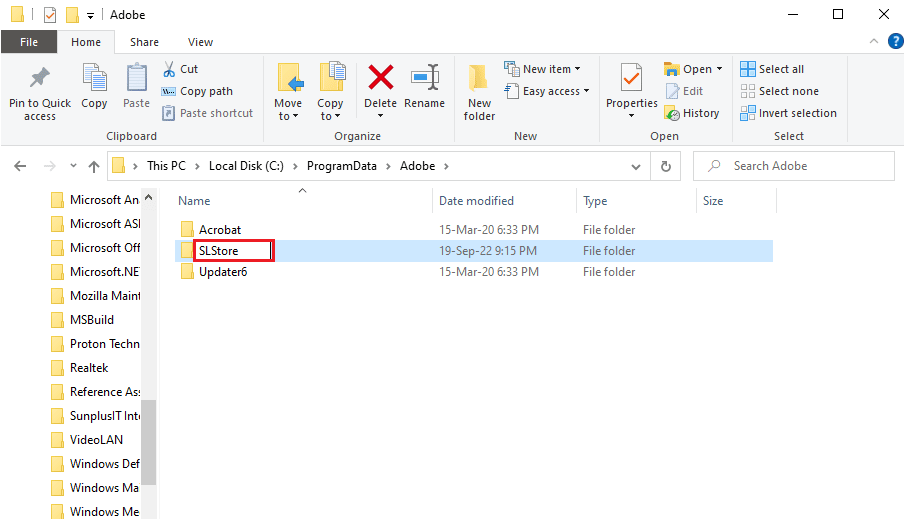
Спосіб 3: змініть атрибути папки SLStore
Простий спосіб виправити помилку — усунути проблему з папкою конфігурації SLStore, щоб переконатися, що вибрано атрибут «Лише читання».
1. Перейдіть до папки SLStore, використовуючи шлях розташування.
C:Program FilesAdobeSLStore
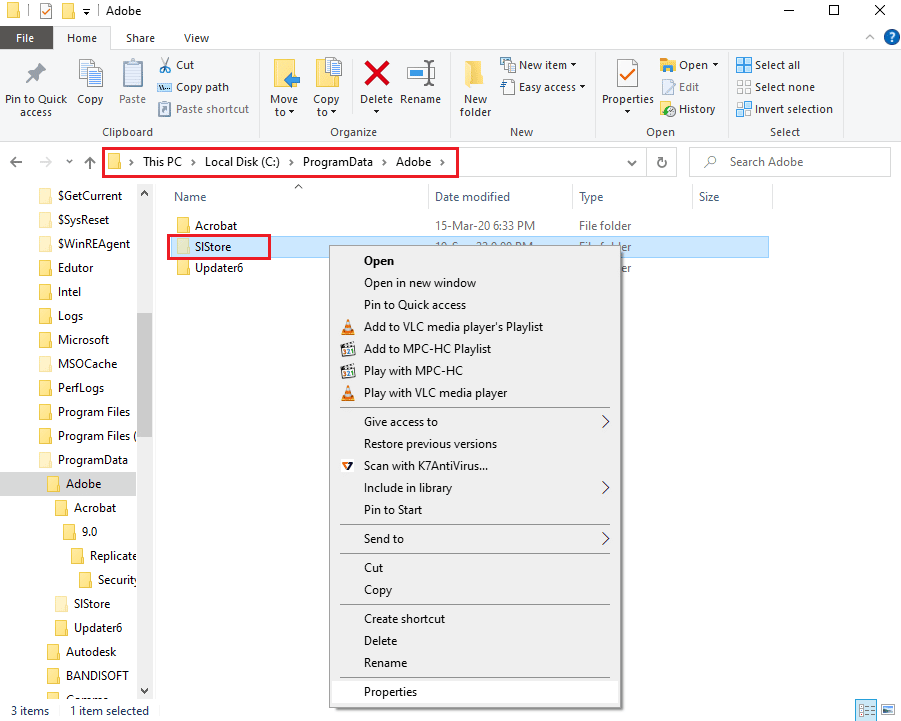
2. Клацніть правою кнопкою миші на папці SLStore і виберіть параметр «Властивості».
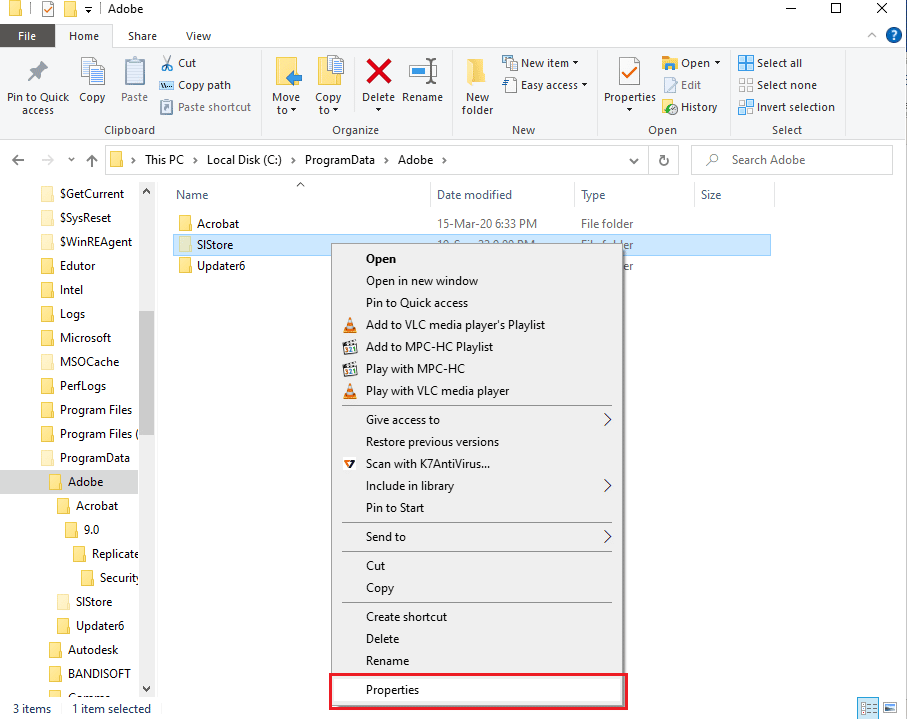
3. На вкладці «Загальні» переконайтеся, що в розділі «Атрибути» вибрано параметр «Тільки для читання», і натисніть кнопку «ОК».
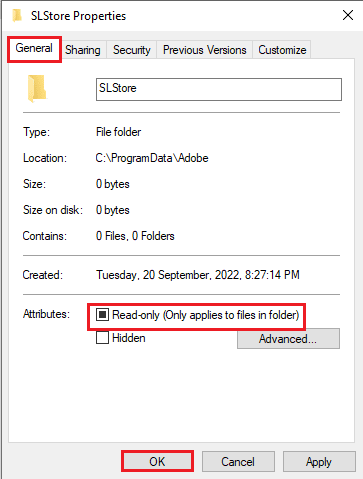
Спосіб 4. Запустіть програму Adobe CC від імені адміністратора
Якщо проблему з програмою Adobe Creative Cloud усе ще не вирішено, ви можете спробувати надати програмі права адміністратора, щоб виправити помилку After Effects 16. Змінивши властивості програми, ви можете щоразу запускати програму Adobe CC як адміністратор.
1. Клацніть правою кнопкою миші програму Adobe Creative Cloud і виберіть параметр «Властивості».
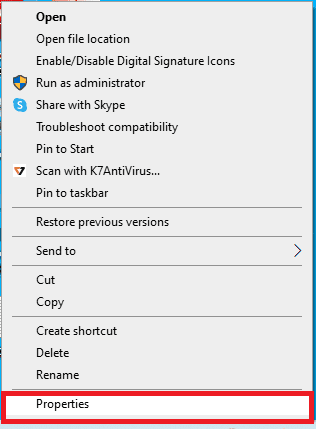
2. Перейдіть на вкладку «Сумісність» і в розділі «Параметри» встановіть прапорець біля опції «Запускати програму від імені адміністратора».
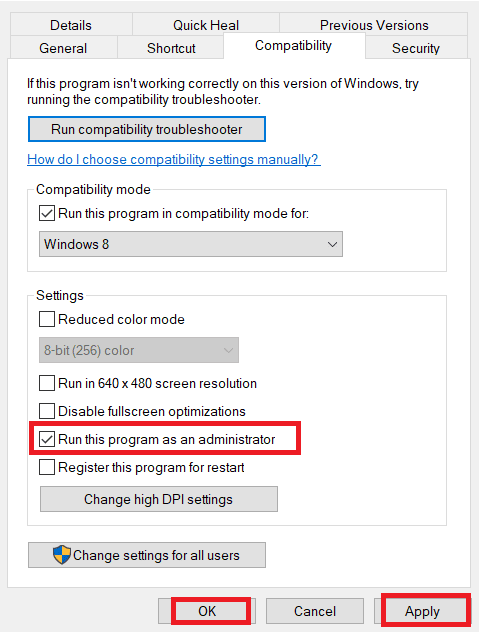
3. Натисніть кнопку «Застосувати», а потім кнопку «ОК», щоб запустити програму Adobe CC від імені адміністратора.
Спосіб 5: Оновлення антивірусного програмного забезпечення
Антивірусне програмне забезпечення третьої сторони на вашому ПК може конфліктувати з програмами Adobe CC або Adobe CS. Ви можете спробувати оновити програмне забезпечення до останньої версії, щоб виправити помилку конфігурації After Effects 16.
Спосіб оновлення антивірусного програмного забезпечення Avast наведено в цьому розділі, ви можете виконати аналогічні інструкції для оновлення програмного забезпечення.
1. Натисніть клавішу Windows, введіть Avast Free Antivirus і натисніть «Відкрити».
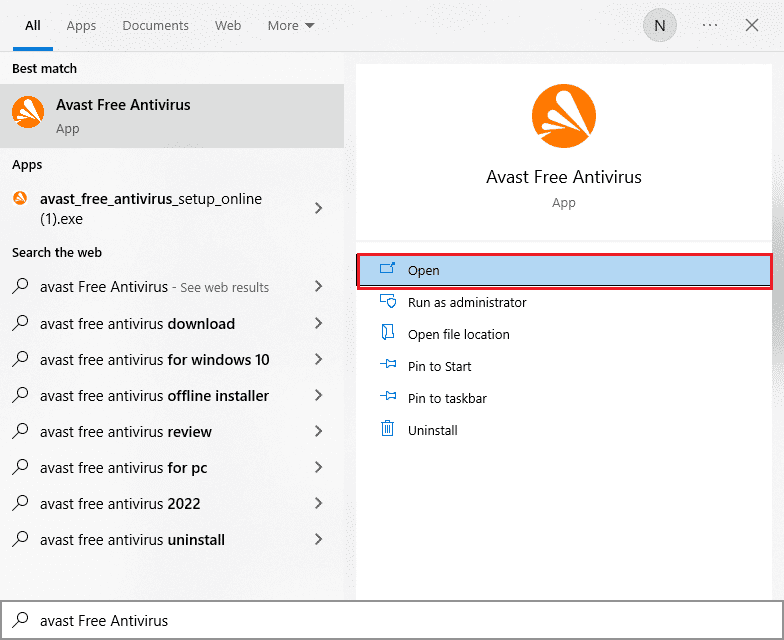
2. У верхньому правому куті головної сторінки клацніть піктограму меню.
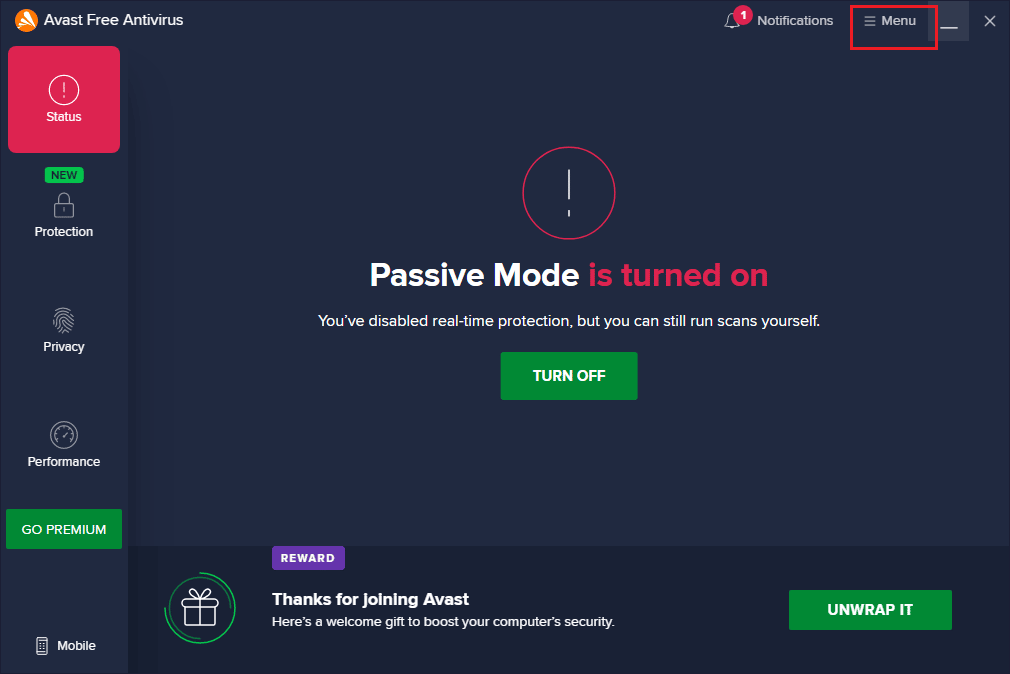
3. У відображеному меню виберіть опцію «Налаштування».
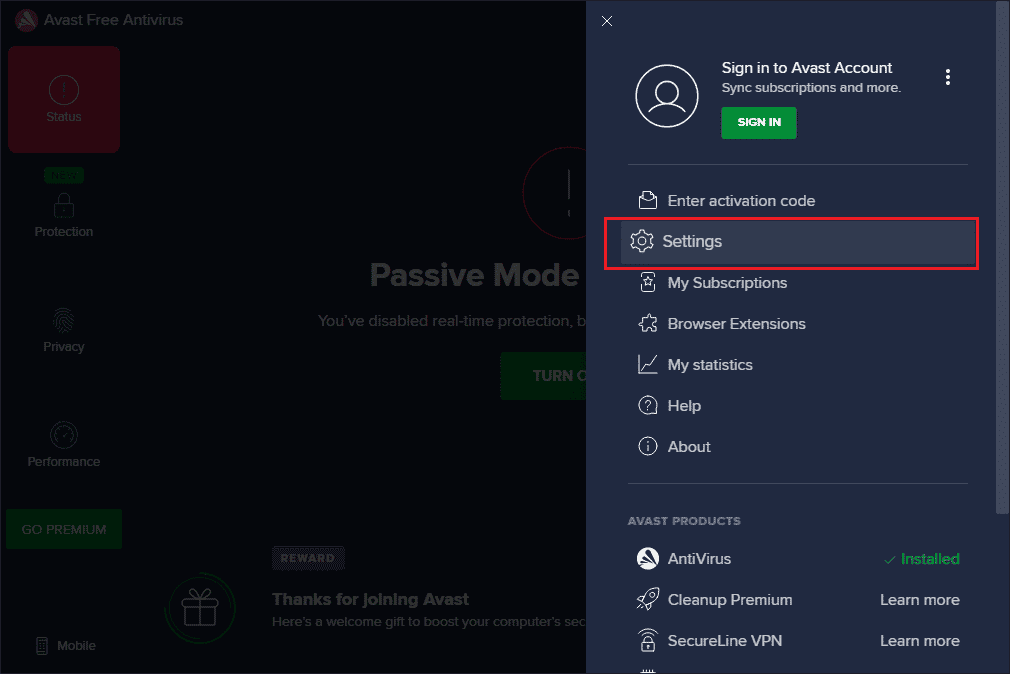
4. Перейдіть до вкладки «Оновлення» на вкладці «Загальні» на панелі ліворуч і натисніть кнопку «ПЕРЕВІРИТИ ОНОВЛЕННЯ» в наступних розділах.
- Визначення вірусів
- Безкоштовний антивірус Avast
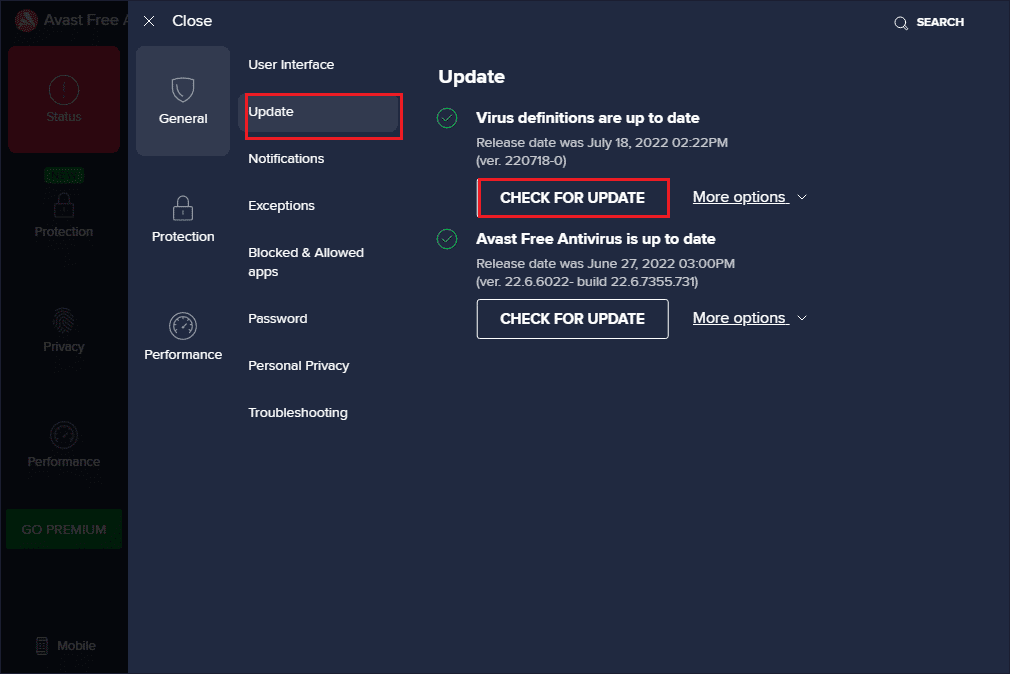
Спосіб 6: Скопіюйте файл DLL до каталогу встановлення
Якщо файл DLL або бібліотеки динамічних посилань програми Adobe відсутній або пошкоджений у каталозі встановлення, ви можете зіткнутися з помилкою Adobe 16. Ви можете спробувати скопіювати його до каталогу, щоб виправити помилку After Effects 16.
Варіант I: скопіювати вручну з іншого ПК
Перший варіант полягає в тому, щоб скопіювати dll-файл вручну з іншого ПК, на якому dll-файл уже присутній. Оскільки файл скопійовано з каталогу, у якому працює програма Adobe CC, ви можете легко виправити помилку конфігурації After Effects 16 за допомогою цього методу.
У наступних кроках пояснюється спосіб копіювання файлу dll з іншого ПК з Windows.
1. Натисніть клавіші Windows+E, щоб відкрити Провідник Windows і перейдіть до Creative Cloud Files, використовуючи шлях розташування.
C:Program FilesAdobeCreative Cloud Files
Примітка 1: у випадку Adobe CS дотримуйтеся шляху розташування Цей ПК > Локальний диск (C:) > Програмні файли (x86) > Загальні файли > Adobe > Adobe Create Suite 3 Design Premium > AMT
Примітка 2. Якщо ваш ПК має 32-розрядну архітектуру, відкрийте папку Program Files замість папки Program Files (x86).
Примітка 3. Ви можете скористатися наведеним тут посиланням, щоб дізнатися, як знайти технічні характеристики вашого ПК.
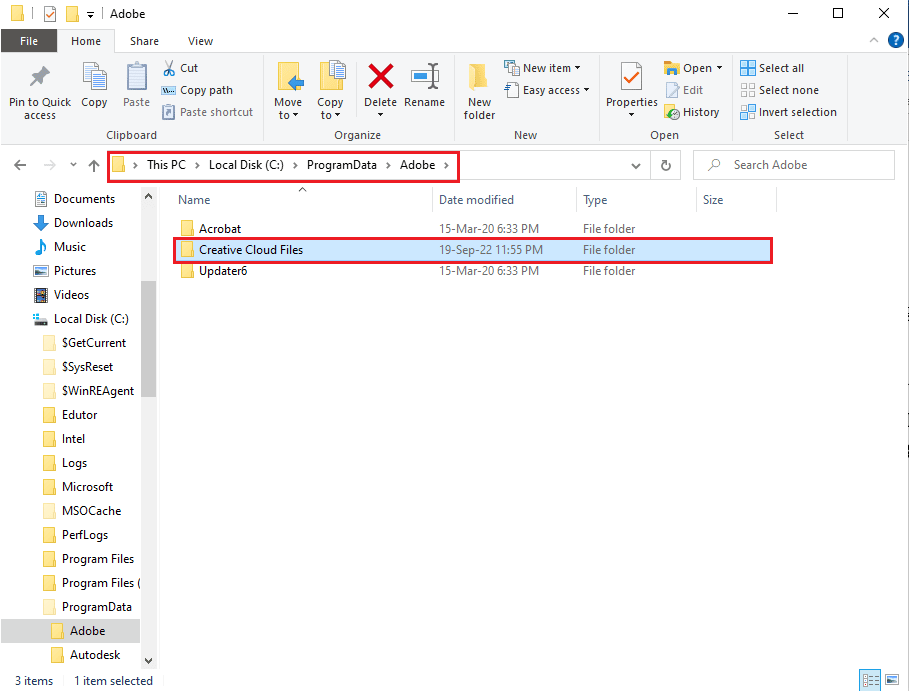
2. Клацніть правою кнопкою миші файл adbeape.dll і виберіть опцію Копіювати.
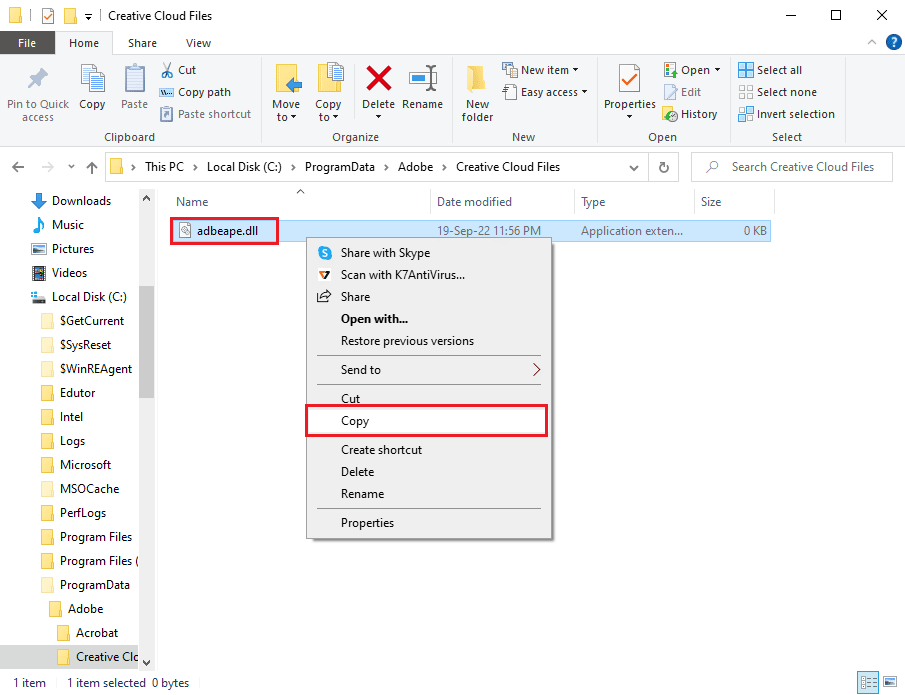
3. Підключіть будь-який зовнішній носій і одночасно натисніть клавіші Ctrl + V, щоб вставити файл на носій.
Наступні кроки допоможуть вставити файл dll, скопійований з іншого ПК, на ваш ПК.
1. Підключіть зовнішній носій до ПК і відкрийте Провідник файлів.
2. Скопіюйте файл dll із збереженого місця, використовуючи одночасно клавіші Ctrl + C.
3. Перейдіть до папки Creative Cloud Files, дотримуючись інструкцій, наданих раніше в цьому методі.
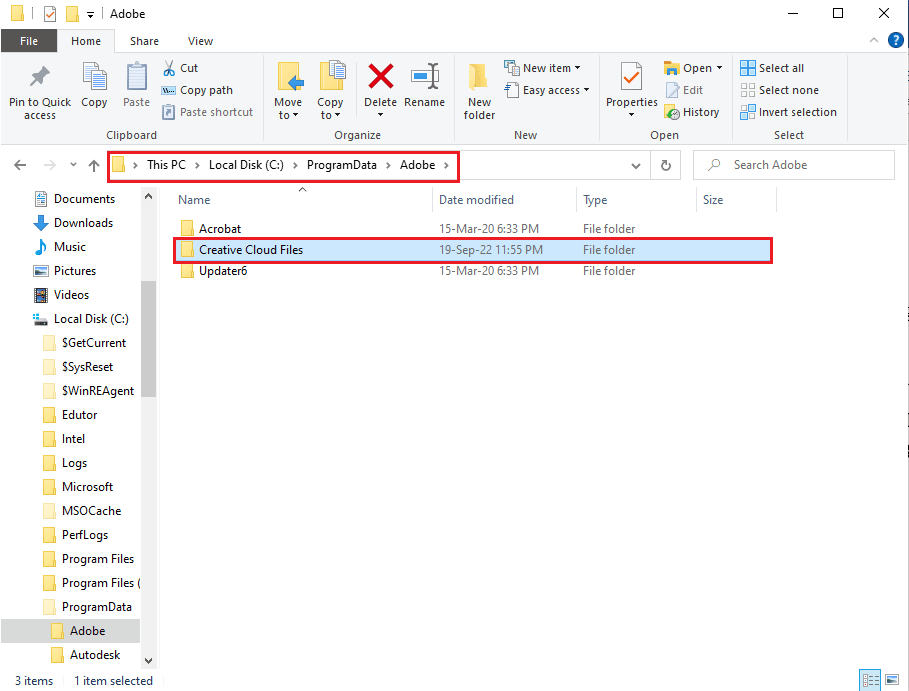
4. Вставте файл dll у те місце, натиснувши одночасно клавіші Ctrl + V.
5. Запустіть програму Adobe CC від імені адміністратора.
Варіант II: установіть файл dll (не рекомендовано)
Ще один спосіб виправити помилку 16 After Effects — установити файл dll безпосередньо на комп’ютері за посиланням для завантаження файлу. Однак цей метод не рекомендується, оскільки джерело посилання не можна довіряти.
1. Натисніть клавішу Windows, введіть Google Chrome і натисніть Відкрити.
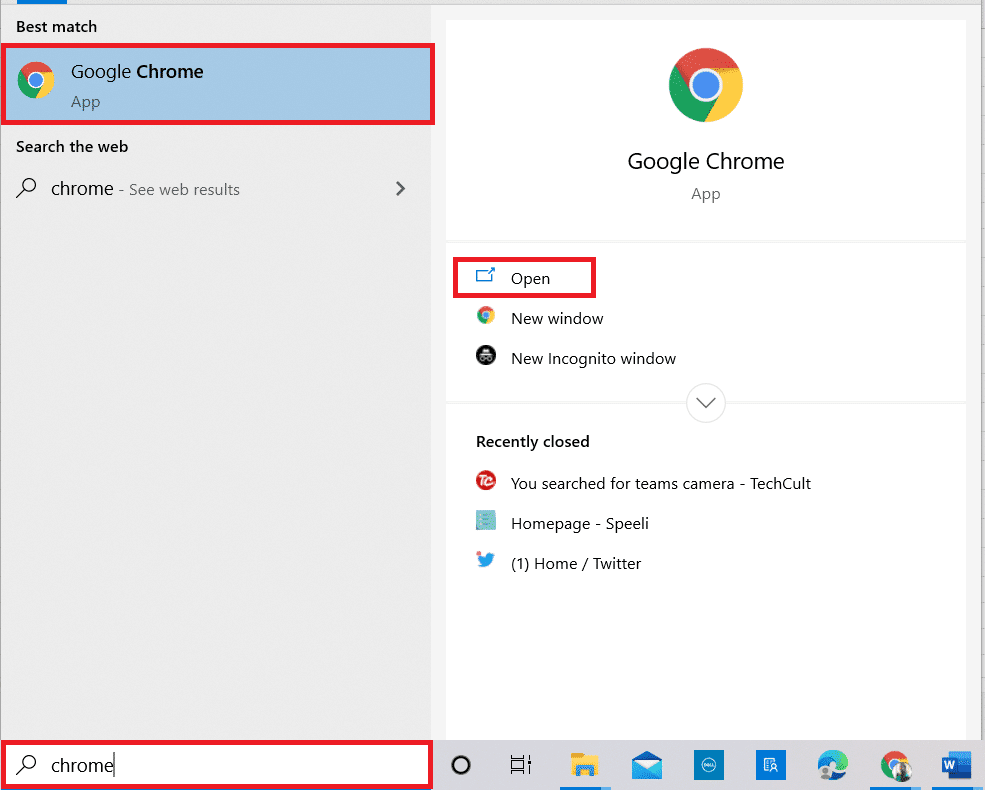
2. Перейдіть до файлу dll Adobe APE сторінка завантаження і натисніть кнопку Завантажити відповідно до специфікації ПК.
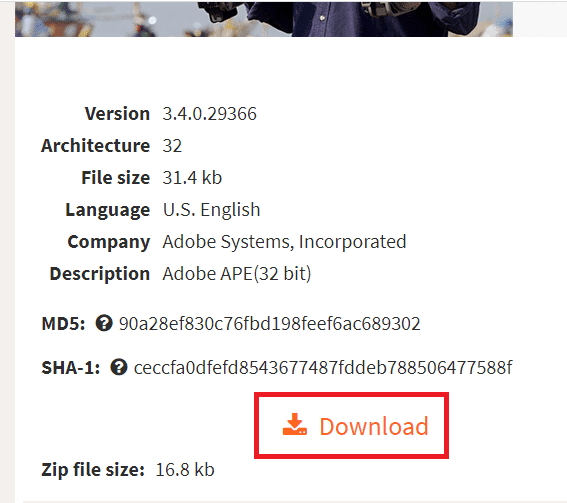
3. Дотримуйтеся вказівок на екрані, щоб інсталювати файл dll.
4. Перейдіть до папки Downloads на вашому ПК.
5. Виберіть файл dll і одночасно натисніть клавіші Ctrl + X, щоб вирізати файл.
6. Перейдіть до папки SLStore у Провіднику Windows і вставте файл, натиснувши одночасно клавіші Ctrl + V.
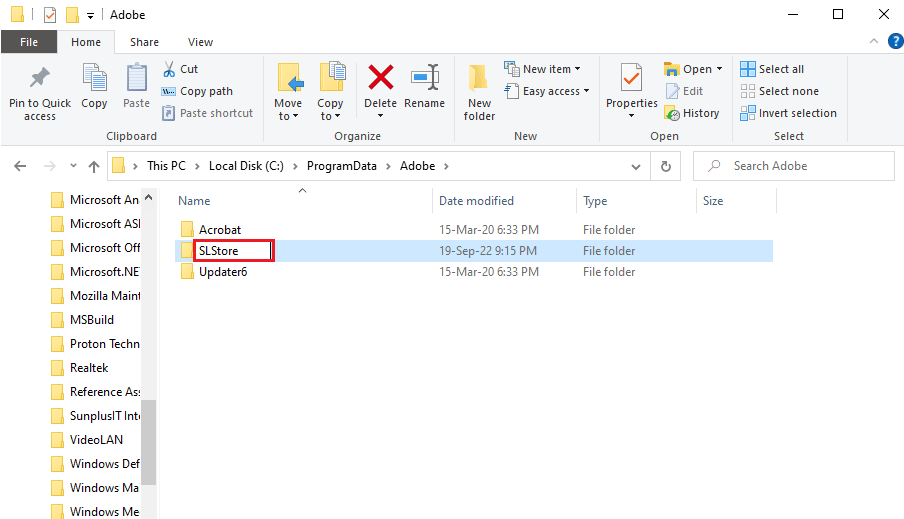
7. Нарешті запустіть програму Adobe CC від імені адміністратора та перевірте, чи вирішено помилку Adobe 16.
Спосіб 7. Змініть дозволи для папок AdobePCD і SLStore
Як зазначалося раніше, SLStore необхідний для забезпечення безпомилкової роботи програми Adobe CC. На додаток до цього, каталог Adobe PCD необхідний для забезпечення працездатності програм Adobe CS. Ви можете змінити дозволи для цих папок, щоб виправити помилку After Effects 16.
Крок I: Перегляньте приховані файли
Перший крок, щоб виправити помилку конфігурації After Effects 16, — дозволити параметр перегляду прихованих файлів, щоб дозволити пошук каталогів.
1. Відкрийте Провідник файлів і перейдіть до локального диска (C:).
2. Перейдіть на вкладку «Перегляд» на верхній панелі та встановіть прапорці біля параметрів «Приховані елементи» в розділі «Приховати/Показати».
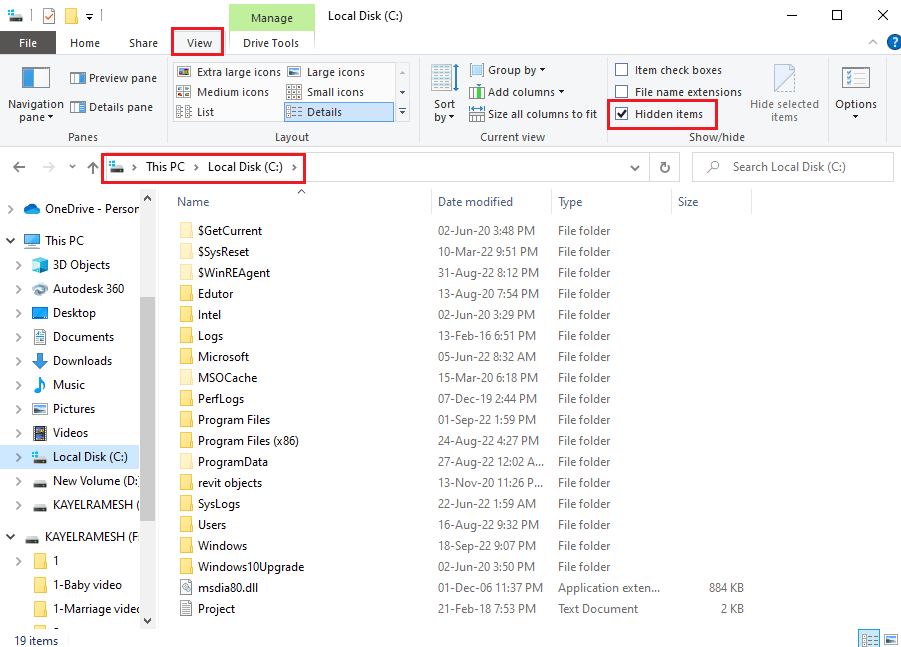
Крок II: Надайте доступ до облікових записів користувачів
Наступним кроком є надання доступу до облікових записів користувачів для кожного каталогу, щоб дозволити змінювати значення.
1. Перейдіть до папки SLStore за вказаним тут шляхом.
C:Program FilesAdobeSLStore
Примітка: у випадку папки Adobe PCD дотримуйтеся шляху навігації.
C:Program FilesAdobe Adobe PCD
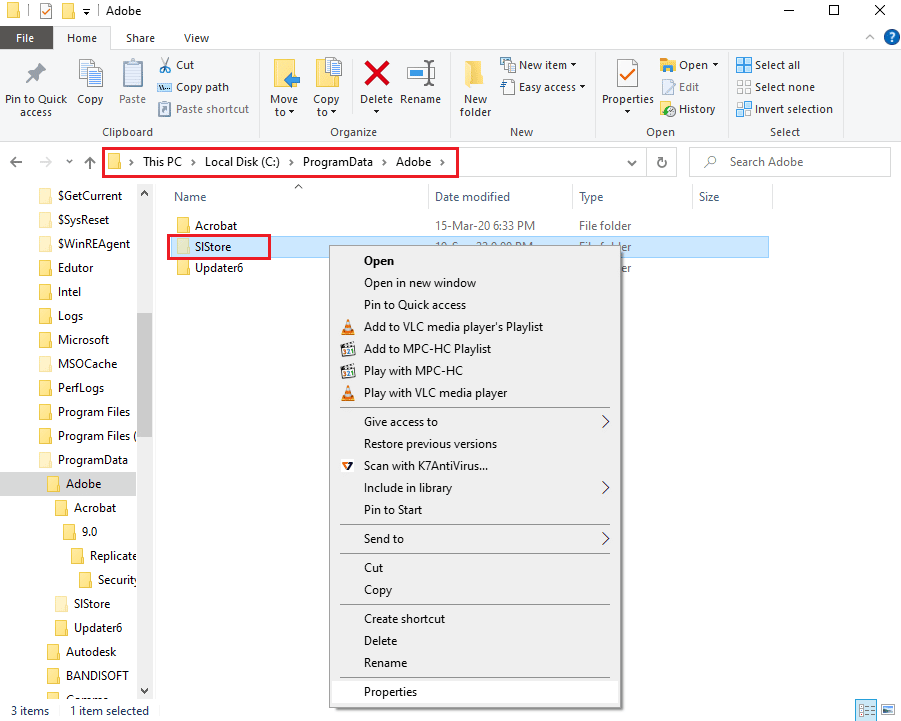
2. Клацніть правою кнопкою миші папку SLStore і клацніть опцію «Властивості» у списку.
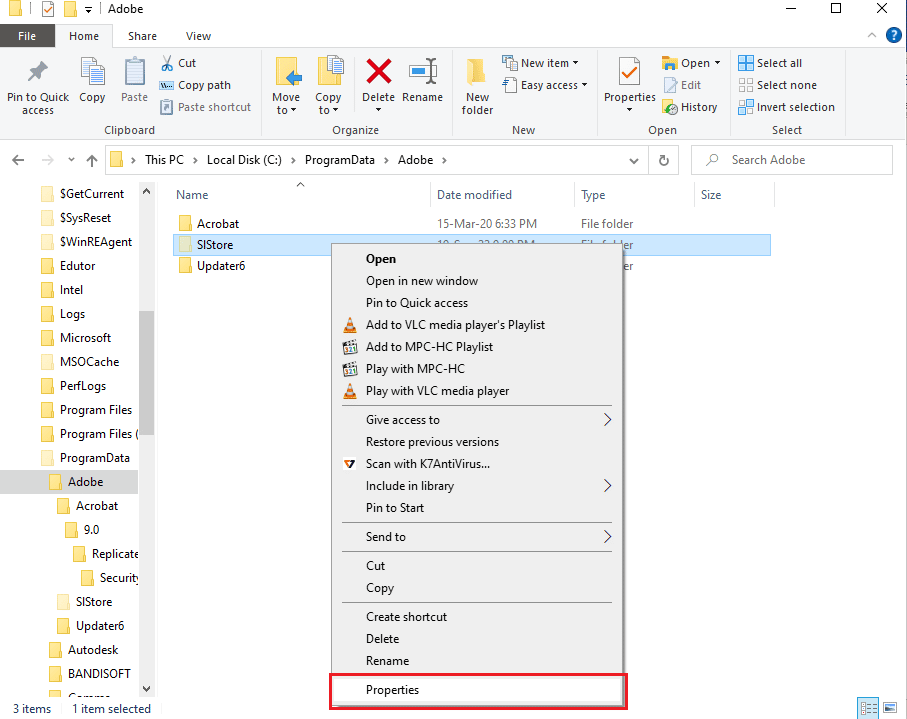
3. Перейдіть на вкладку Безпека та натисніть кнопку Редагувати…, щоб змінити дозволи.
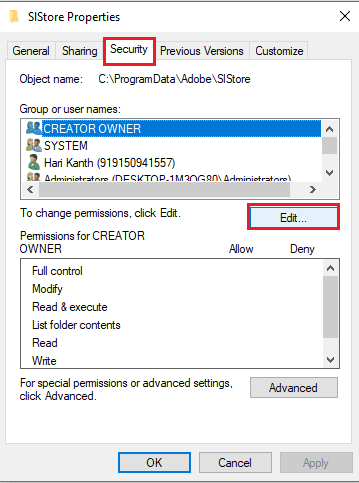
4. Виберіть обліковий запис «Адміністратори» та в розділі «Дозволити» встановіть прапорець «Повний контроль».
Примітка. Для папки Adobe PCD виберіть Адміністратори та СИСТЕМНІ користувачі та позначте опцію Повний контроль.
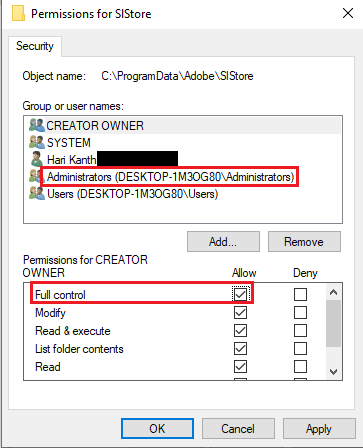
5. Так само виберіть ім’я користувача SYSTEM і відзначте опцію Повний контроль.
6. Виберіть обліковий запис Користувачі та встановіть прапорці біля опцій Читання та Спеціальні дозволи.
7. Потім натисніть кнопки Застосувати та OK.
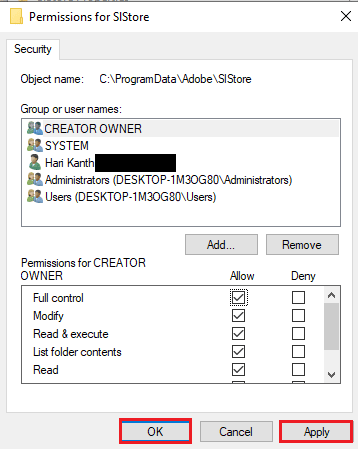
Крок III: змініть дозволи для облікових записів користувачів
Останнім кроком для виправлення помилки After Effects 16 є зміна дозволів каталогів для облікових записів користувачів. Це допоможе у виправленні конфліктів із каталогами та у виправленні помилки.
1. Виберіть обліковий запис адміністратора у вікні властивостей SLStore і натисніть кнопку Додатково.
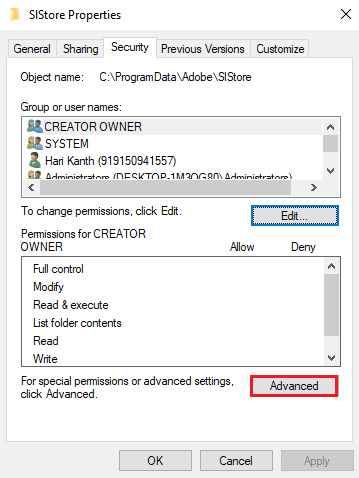
2. Поставте прапорець біля опції Замінити всі дочірні записи дозволів на успадковані записи дозволів від цього об’єкта та натисніть кнопку Застосувати.
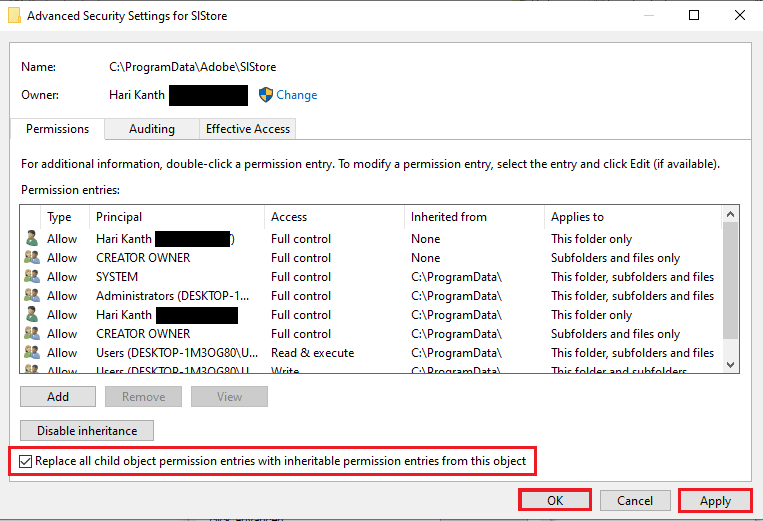
3. Щоб підтвердити, натисніть кнопку Так у вікні безпеки Windows.
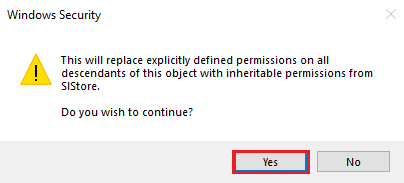
4. Натисніть кнопку OK в усіх інших вікнах, щоб завершити процес.
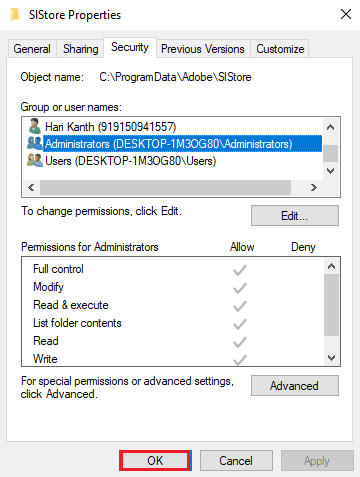
Спосіб 8: Змініть параметри Інтернету
Оскільки код помилки може виникнути через незначні збої або перебої в роботі програми Internet Explorer, ви можете спробувати виконати наведені тут інструкції, щоб усунути ці збої, щоб виправити помилку Adobe 16.
Варіант I: скинути браузер
Перший спосіб виправити помилку конфігурації After Effects 16 — скинути параметри браузера до стандартних налаштувань, щоб усунути всі проблеми в програмі.
1. У пошуковому меню «Пуск» введіть «Властивості браузера», а потім натисніть «Відкрити».
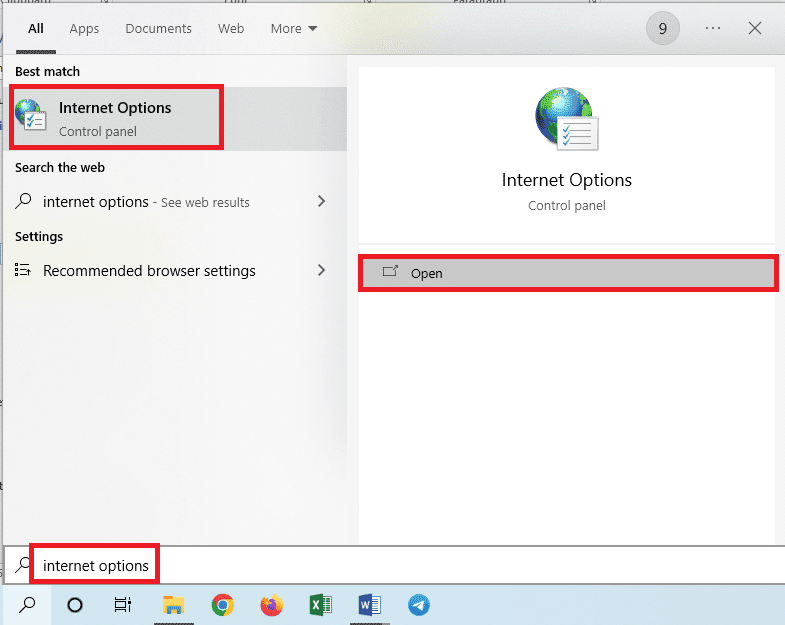
2. Перейдіть на вкладку «Додатково» та натисніть кнопку «Скинути…» у розділі «Скинути налаштування Internet Explorer».
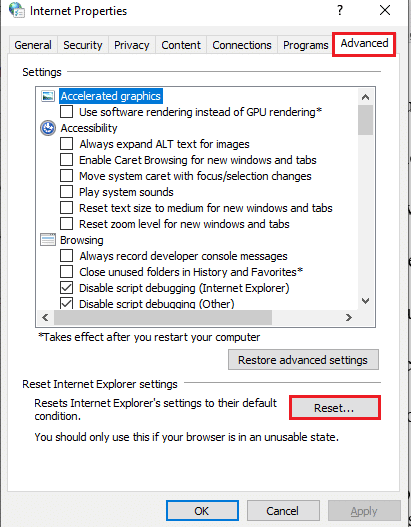
3. Натисніть кнопку «Скинути» у вікні підтвердження та зачекайте, поки браузер буде скинуто.
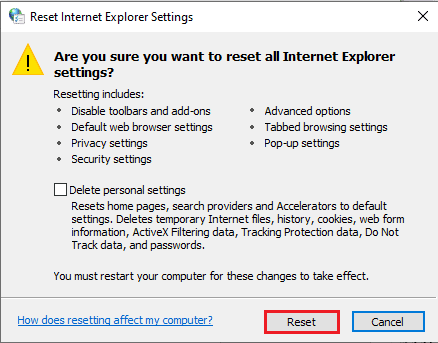
4. Щоб завершити процес, натисніть кнопку Закрити.
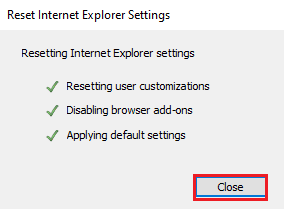
Варіант II: Вимкніть налагодження сценаріїв і повідомлення про помилки
Щоб уникнути відображення помилки After Effects 16, ви можете спробувати вимкнути параметри налагодження сценарію та сповіщення про помилки в браузері. Це вирішило б усі проблеми зі сценаріями в продуктах Adobe.
1. Відкрийте панель керування Internet Options.
2. Перейдіть на вкладку «Додатково» та в розділі «Перегляд» відзначте такі параметри.
- Вимкнути налагодження сценаріїв (Internet Explorer)
- Вимкнути налагодження сценарію (інше)
- Відображати повідомлення про кожну помилку сценарію
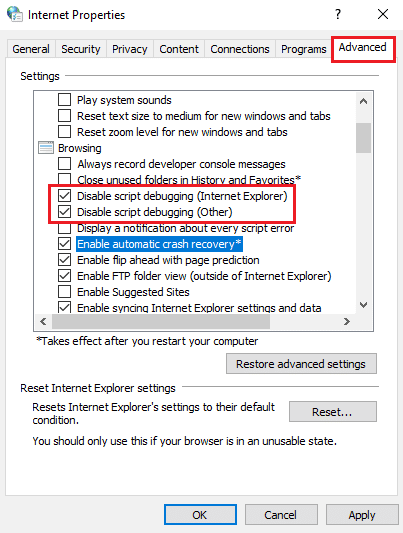
3. Натисніть кнопку «Застосувати», а потім кнопку «ОК», щоб завершити процес.
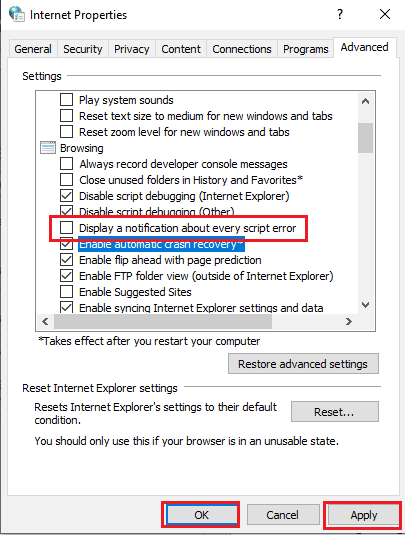
Спосіб 9: інсталюйте Adobe Application Manager
Щоб виправити помилку, ви можете спробувати встановити Adobe Application Manager на свій ПК. Це безкоштовне програмне забезпечення, яке можна використовувати для легкого вирішення всіх проблем у продуктах Adobe.
1. Перейдіть на офіційний сайт Adobe Application Manager і натисніть кнопку Завантажити.
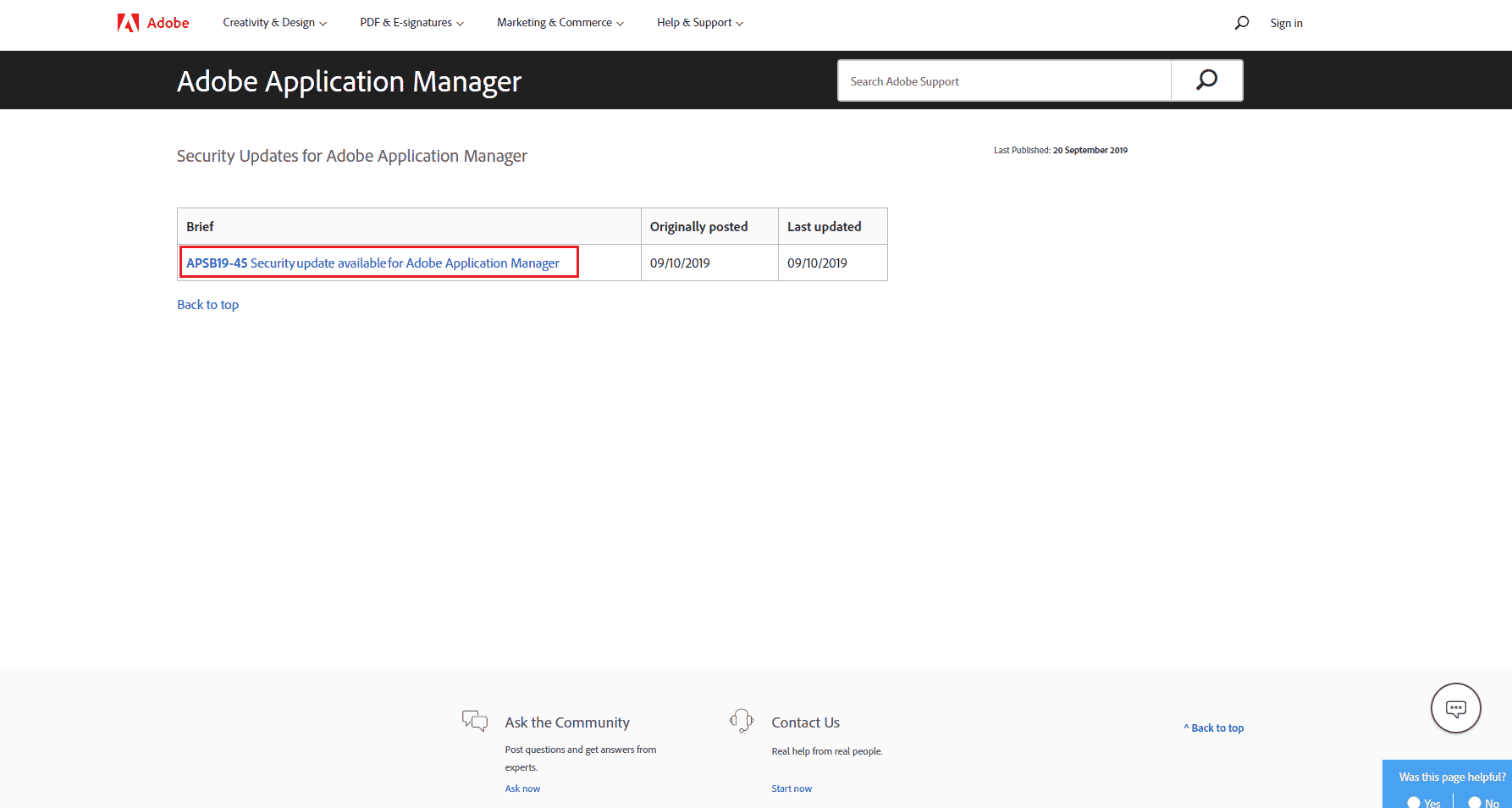
2. Дотримуйтесь інструкцій, щоб завантажити та встановити програму.
Спосіб 10: оновіть програму Adobe CC
Ще один спосіб виправити помилку After Effects 16 у програмі Adobe CC – це оновити її до останньої версії.
1. Натисніть клавішу Windows. Введіть Creative Cloud і натисніть «Відкрити».
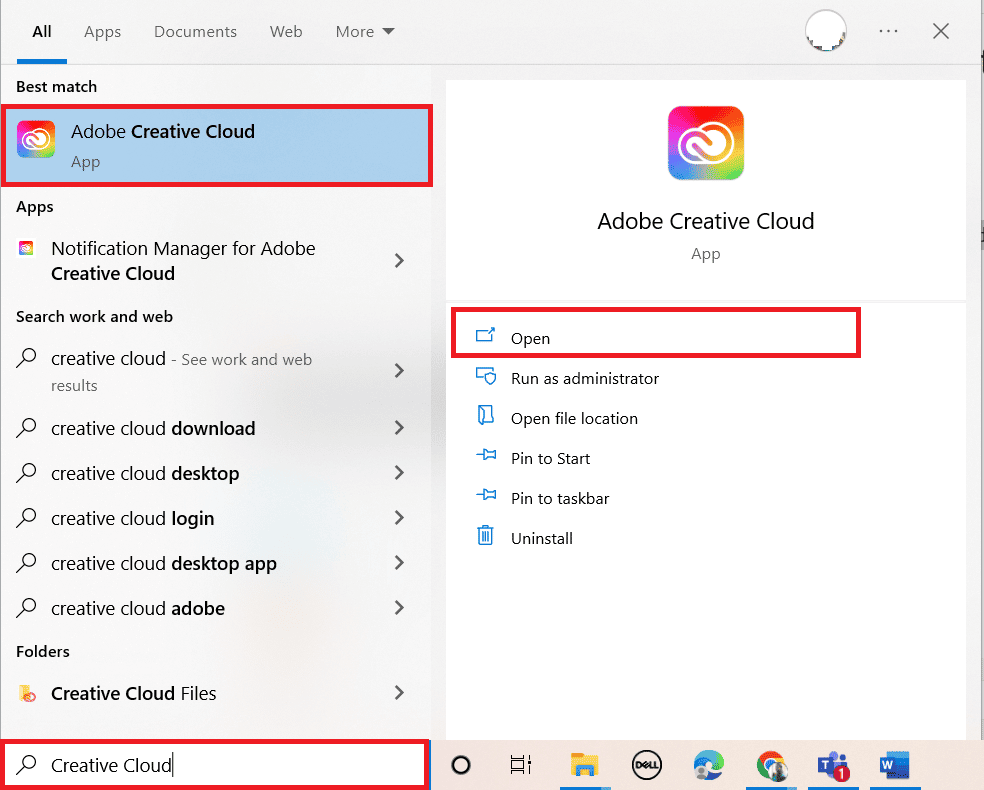
2. Натисніть на три горизонтальні лінії у верхньому лівому куті.
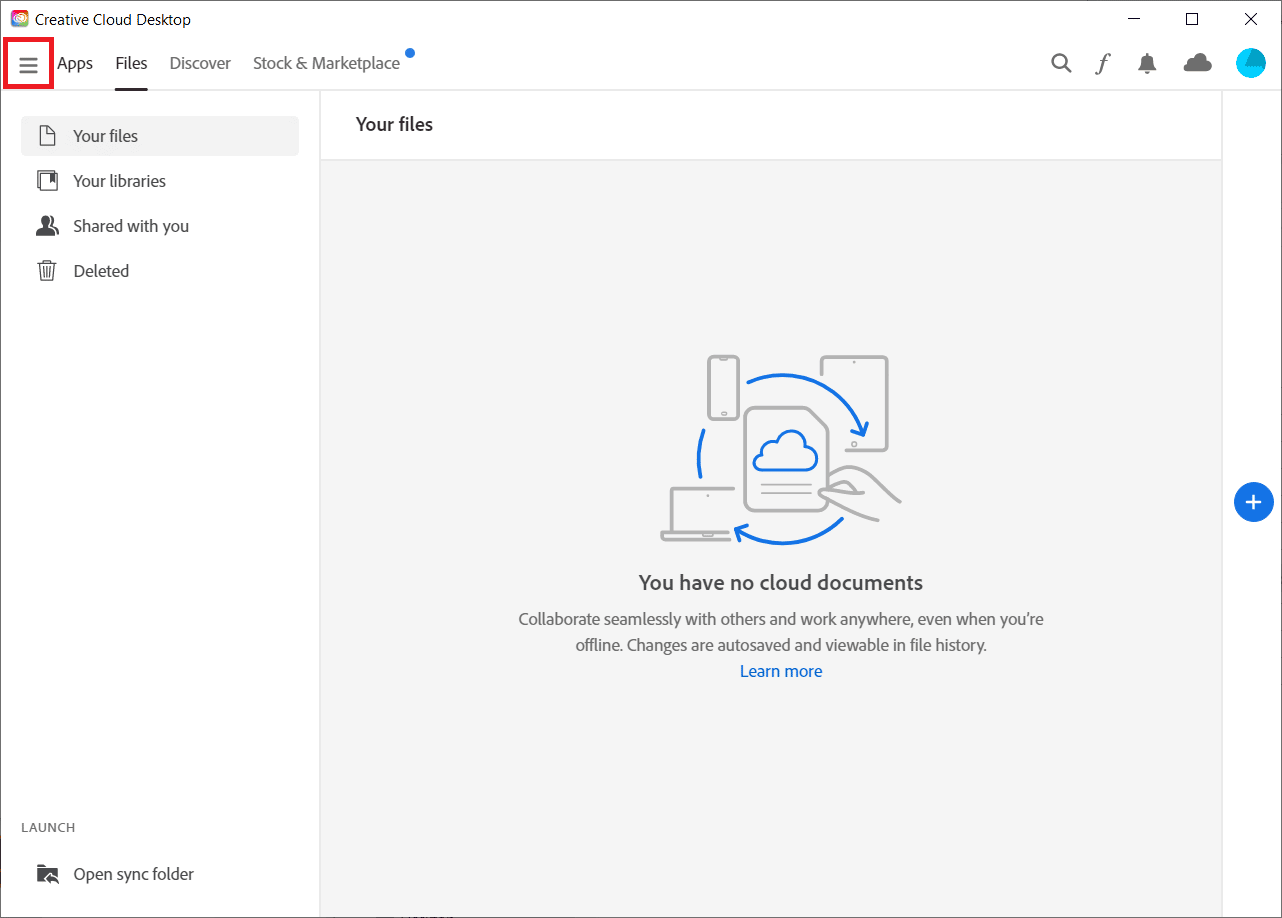
3. Виберіть Довідка > Перевірити наявність оновлень.
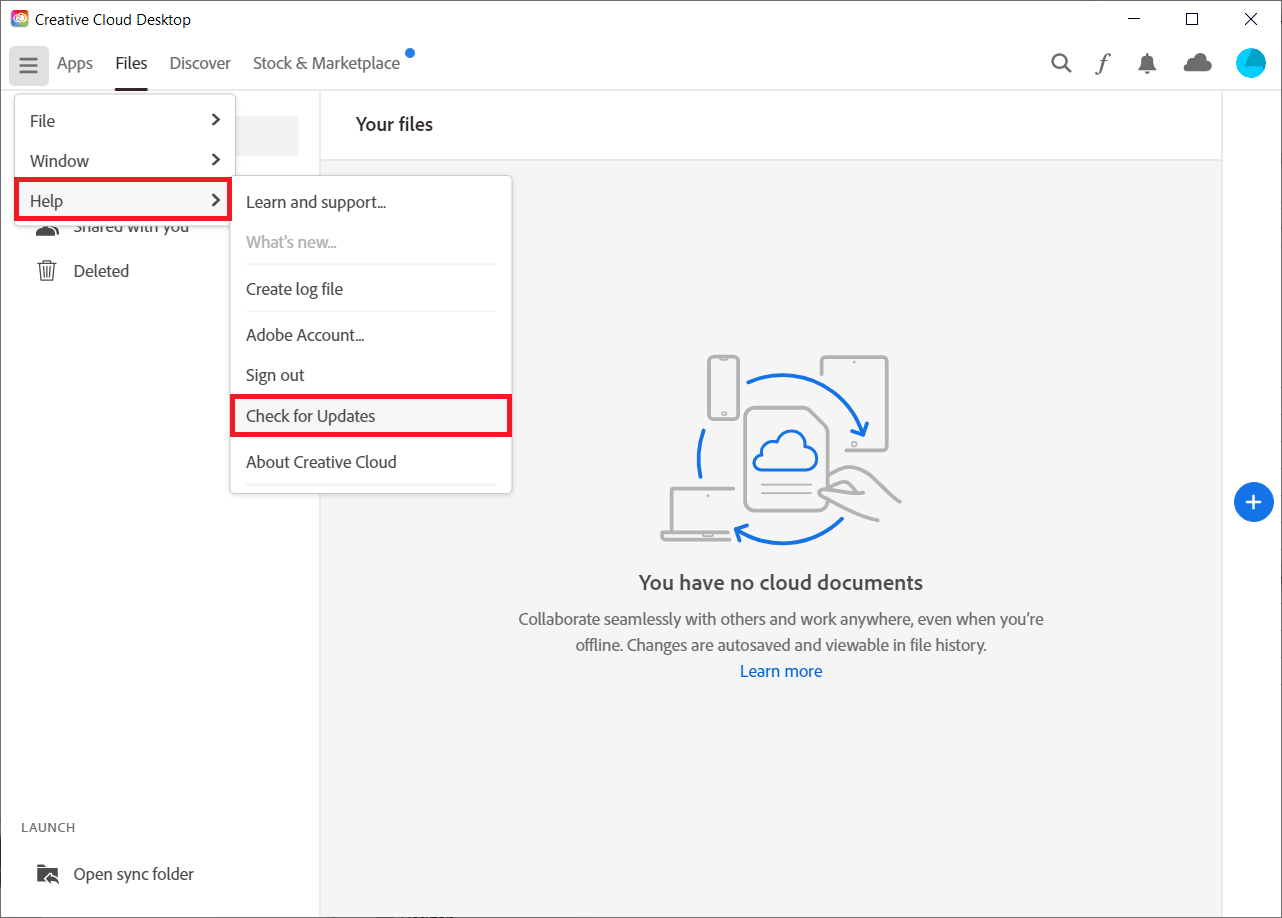
4А. Якщо оновлення доступне, натисніть «Оновити».
4B. Якщо програмне забезпечення оновлено, відображатиметься Оновлено.
Спосіб 11. Видаліть проблемні програми
Якщо є багато проблемного програмного забезпечення або програм, ви можете спробувати видалити їх на своєму ПК. Скористайтеся наведеним тут посиланням, щоб дізнатися, як видалити проблемні програми на вашому комп’ютері та виправити помилку Adobe 16.
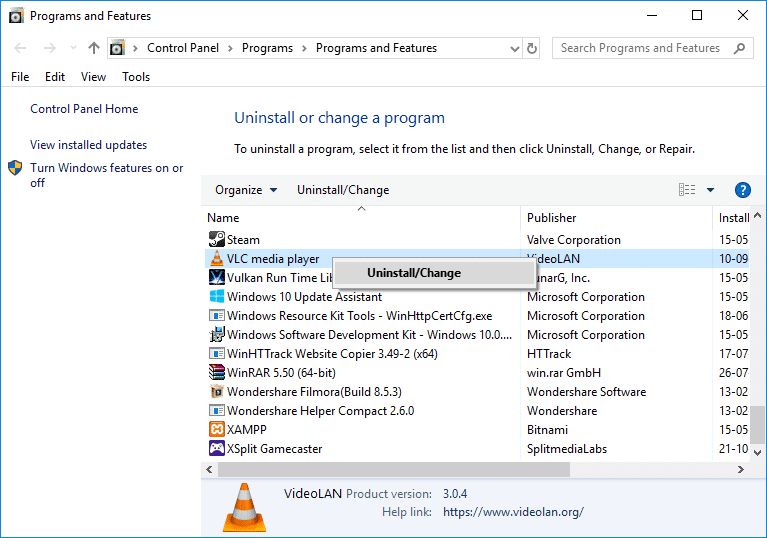
Спосіб 12: переінсталюйте продукти Adobe
Останнім заходом для виправлення помилки конфігурації After Effects 16 є виправлення пошкодженого процесу інсталяції та повторна реєстрація ключів програм Adobe CC і Adobe CS; ви можете спробувати перевстановити програми на своєму ПК.
Крок I: видаліть програму Adobe CC
Першим кроком для виправлення помилки After Effects 16 є видалення поточної версії програми Adobe CC на вашому ПК.
1. Натисніть клавіші Windows+ I, щоб відкрити програму «Параметри», і клацніть опцію «Програми» в меню.
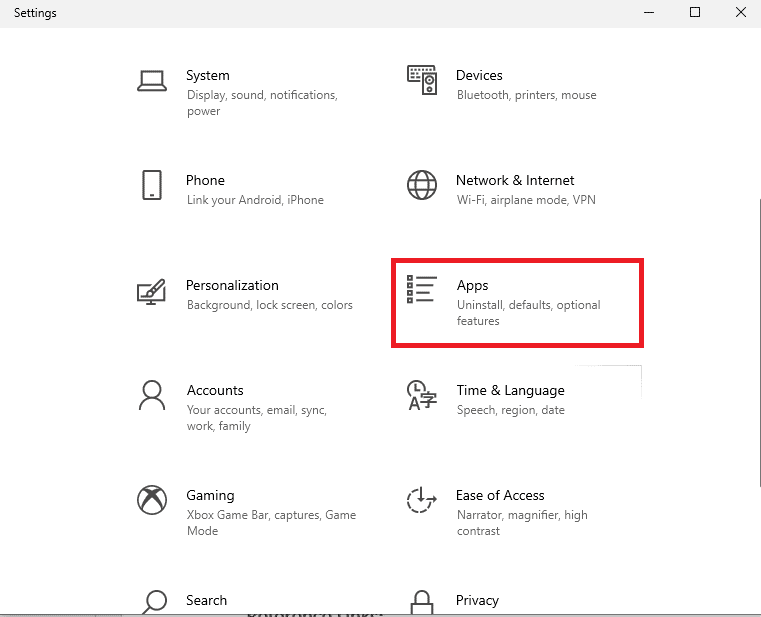
2. На вкладці «Програми та функції» натисніть програму Adobe CC і натисніть кнопку «Видалити».
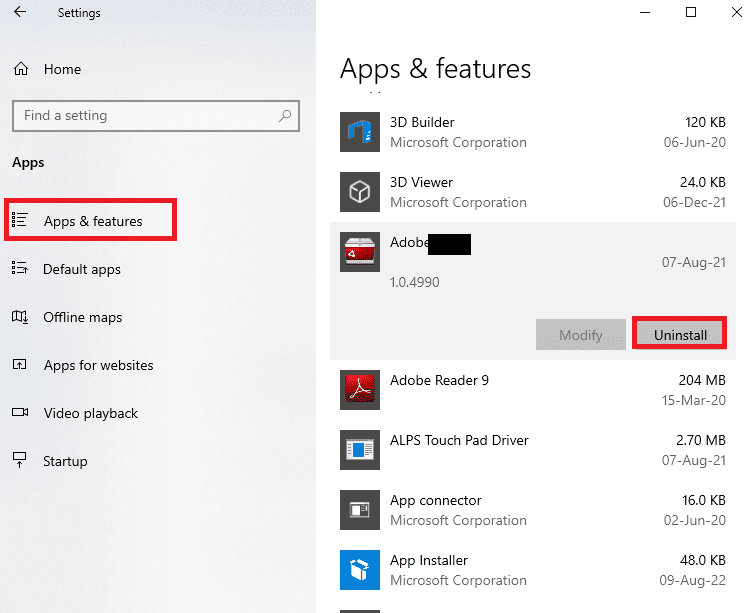
3. Натисніть кнопку Видалити у вікні підтвердження.
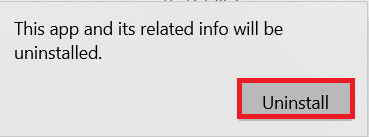
4. Натисніть кнопку «Видалити» у майстрі видалення та дотримуйтеся вказівок на екрані, щоб видалити програму.
Крок II: видаліть папки Adobe
Наступним кроком є видалення папок Adobe у Провіднику Windows, щоб уникнути будь-яких конфліктів у каталогах перевстановленої програми.
1. Запустіть Провідник файлів і перейдіть до папки Adobe, дотримуючись шляху розташування.
C:Program FilesAdobe
2. Виберіть папку Adobe і натисніть клавішу Delete, щоб видалити папку.
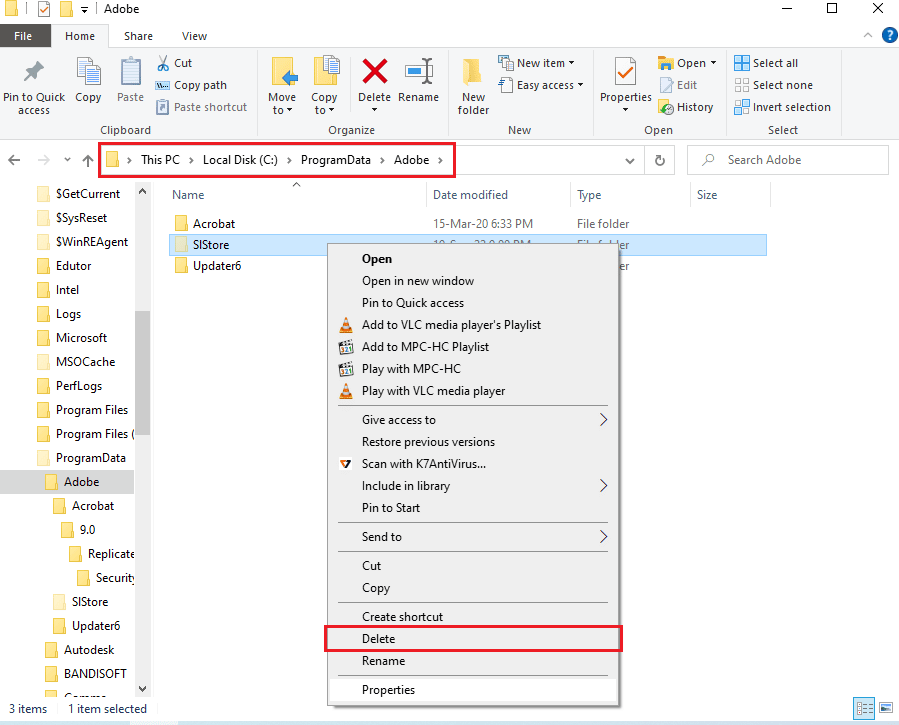
3. Крім того, видаліть папку Adobe за таким шляхом.
C:Program Files (x86)Common FilesAdobe
Крок III: переінсталюйте програму Adobe CC
Останнім кроком є перевстановлення програми Adobe CC за допомогою офіційного веб-сайту.
1. Відвідайте офіційну сторінку Сайт Adobe і натисніть кнопку «Увійти» у верхньому правому куті.
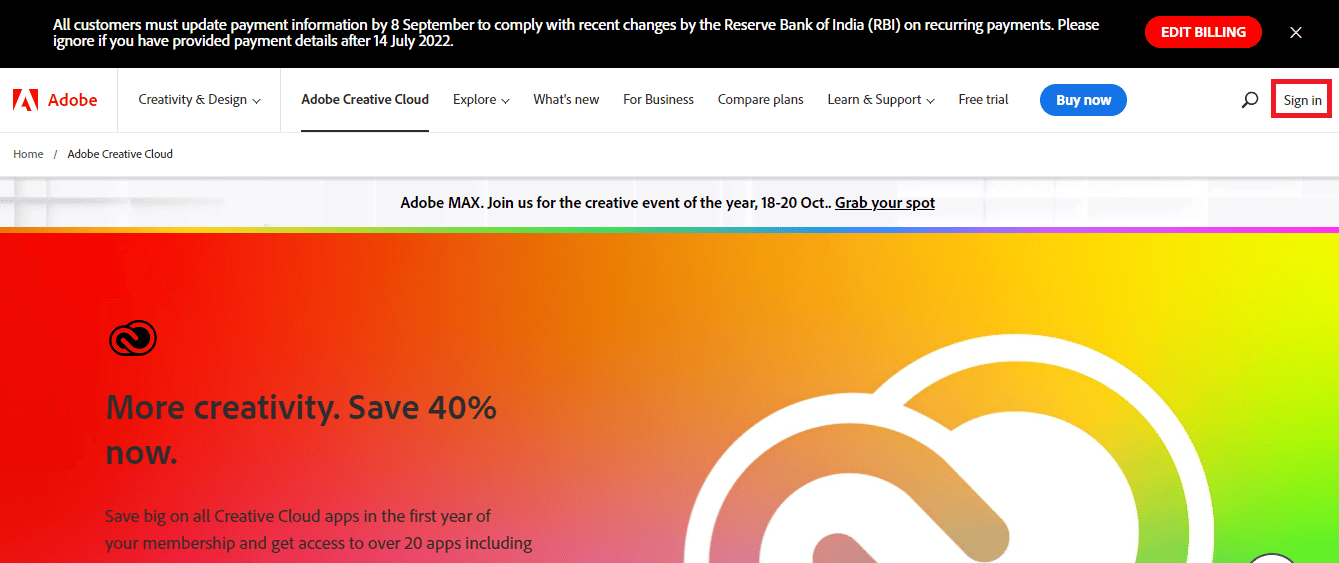
2. Виберіть потрібний варіант входу та ввійдіть у свій обліковий запис, використовуючи облікові дані.
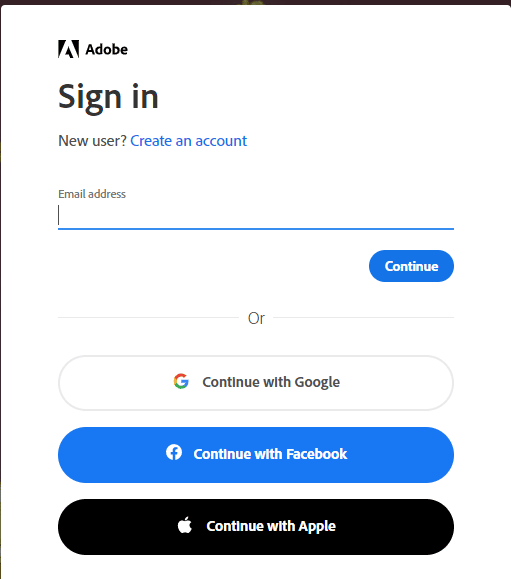
3. Виберіть програму Adobe CC і дотримуйтеся вказівок на екрані, щоб установити програму.
***
Методи виправлення помилки After Effects 16 пояснюються в статті. Будь ласка, повідомте нам, який із цих методів був ефективним для виправлення помилки конфігурації After Effects 16. Також, будь ласка, повідомте нам свої пропозиції та запити в розділі коментарів.